Tutorial Instalasi dan Update ASIS Allianz di Laptop, PC, Komputer Windows
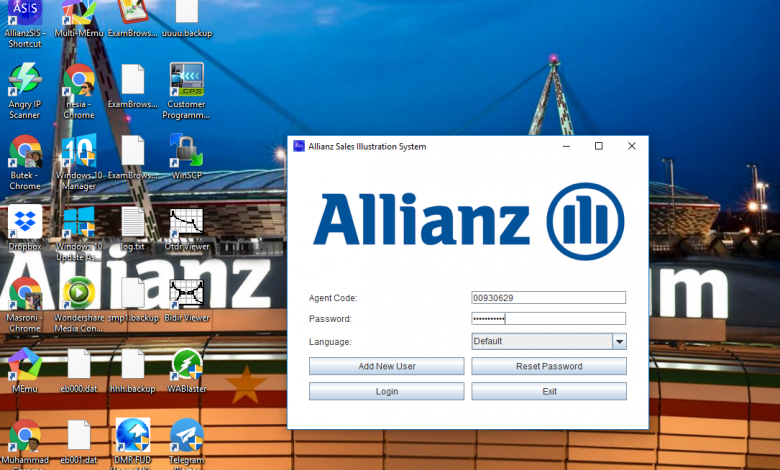
Tutorial Instalasi dan Update ASIS Allianz di Laptop, PC, Komputer Windows sengaja saya buat sebagai pedoman bagi agen Allianz yang baru bergabung dan ingin belajar membuat illustrasi sendiri di komputernya.
Bagi saya pribadi, Aplikasi ASIS di windows lebih familiar dibandingkan dengan yang ada di IPAD :). Karena di Windows ada mouse yang membuat kita lincah memilih dan mengisi data dibandingkan dengan touch screen.
Instalasi ASIS Allianz di Laptop, PC, Komputer Windows
Langkah – langkah yang harus dilakukan untuk instalasi ASIS Allianz adalah sebagai berikut
1. Masuk ke ASN Portal ( www.allianz.co.id/asn/asn-login ), masukkan username dan password
2. Masuk ke menu Download – ASIS Windows Version
3. Ada Program Indo SIS Agency – Klik Download

4. Buka hasil unduhan di Windows Explorer folder Downloads. Akan ada file AllianzSIS.
5. Klik kanan pada file tsb, pilih Extract to AllianzSIS/
6. Akan muncul folder AllianzSIS. Buka folder tsb.
7. Akan muncul isi folder, salah satunya berisi file AllianzSIS.exe (application) warna biru. Klik file ini.
8. Jika file tidak bisa diklik, berarti belum ada program Java di komputer. Download JDK Installer dalam Menu Download tadi.
9. Jika program Java sdh ada, file akan terbuka dan menampilkan halaman muka program ASIS.
10. Utk pemakaian pertama, klik Add New User utk mendaftarkan kode agen anda di program ini.
11. Isilah form yang ada.
– Password harus 8 karakter, berisi kombinasi huruf dan angka dan karakter khusus, misalnya: contoh12#.
– Branch code: kode cabang leader anda. (tanya leader)
– DOB (tanggal lahir) diketik langsung saja, misalnya: 31121980, atau melalui kalender yang ada diisi tahun dulu baru bulan dan tanggal
– Address cukup ditulis satu kata, misalnya Palembang.
– Secret question dan secret answer silakan dikarang sendiri. Misal: pekerjaan. Agen.
Form selesai diisi.
12. Klik Create Profile. Perlu diketahui bahwa isian form di sini bisa diedit di dalam program menu Profile.
13. Muncul tampilan muka ASIS. Masukkan agent code dan password yang tadi dibuat.
14. Klik Login.
15. Utk pemakaian pertama, akan muncul permintaan akktivasi. Ketik sms dg format: ASIS#ACV#kode agen anda. Kirim ke 08161919310. Tunggu balasan, harap bersabar di proses sms ini, karena respon nya bisa sangat lama atau tidak sama sekali, tergantung hoki juga kayaknya 🙂
16. Isikan kode aktivasi yang diterima via sms.
17. Instalasi ASIS selesai dan Proposal ilustrasi siap dibuat. Silakan mulai dg mengklik New.
Penjelasan Menu-menu Program ASIS
New: utk membuat ilustrasi baru
Open: utk membuka file yang telah disimpan
Save: utk menyimpan data ilustrasi yang telah dibuat
View/Print: utk membuat ilustrasi format PDF
Medical Panel: daftar RS/klinik utk medical check up
Profile: utk mengedit profil agen
Update: utk mengupgrade versi ASIS (jika ada pembaruan)
About: menerangkan versi ASIS
Logout: keluar program
Istilah:
Insured particulars: data calon tertanggung
Policyholder particulars: data calon pemegang polis. Relationship with insured, jika sama dg calon tertanggung, pilih insured.
Cara Mengisi Data Insured Particulars:
– Title: pilihannya Bpk/Ibu/Tn/Ny/Nn/Ms/Mrs/Mr.
– Name: diisi nama lengkap calon tertanggung
– DOB (date of birth): ketik saja tanggal lahir. misalnya: 31121980, atau melalui kalender yang ada diisi tahun dulu baru bulan dan tanggal
– Age: otomatis terisi sendiri
– Gender: otomatis terisi sendiri
– Smoker: diisi Yes/No
– Occupation (pekerjaan): silakan dipilih. Klo tdk ada yang cocok, boleh tdk diisi.
– Occ class (kelas pekerjaan): yang penting ini diisi dg pilihan angka 1/2/3/4.
Cara mengisi Policyholders particulars sama.
Pilihan produk: ada 3 kategori yaitu Traditional, Unit-Linked, dan Health.
Produk yang biasa kita jual ada di kategori Unit-Linked, yaitu Allisya Protection + (syariah) atau Smartlink Flexi Account + (konvensional).
Update ASIS Allianz di Laptop, PC, Komputer Windows
Permasalahan yang sering timbul saat melakukan update secara otomatis bagi pengguna windows adalah Update tidak berhasil karena ada beberapa pengaturan privacy windows yang membatasinya. Padahal kita sudah cukup lama menunggu proses download yang memakan waktu lama (tergantung kecepatan internet).
Sebenarnya, isi file hasil download saat proses update tersimpan di folder update manager/download.
1. Buka Folder tempat file ASIS kita disimpan.
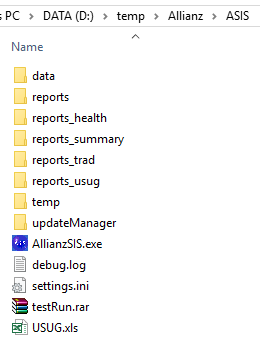
2. Klik folder update manager dan klik download.
3. Copy semua file termasuk folder yang ada dalam folder update manager/download tadi.

4. Kembali lagi ke Folder tempat file ASIS kita disimpan dan Paste kemudian replace untuk menimpa file dan folder lama dengan yang baru.

5. Proses update ASIS secara manual selesai
Bingung ??? Saya juga bingung menjelaskannya gimana 🙂 Silahkan konsultasikan ke kami jika ada yang mau ditanyakan melalui kontak disebelah 🙂





I appreciate, cause I found just what I was looking for. You have ended my 4 day long hunt! God Bless you man. Have a nice day. Bye kgdceebgaegd